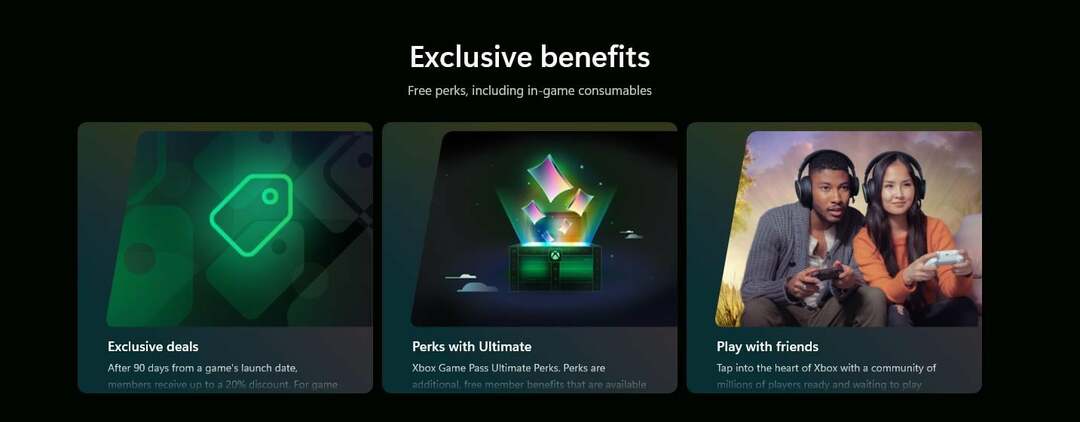შეამოწმეთ ეს ექსპერტის გადაწყვეტილებები შეცდომის უფრო სწრაფად მოსაგვარებლად
- ხედავს ზოგიერთი განახლების ფაილი აკლია ან აქვს პრობლემები შეცდომის მოულოდნელად გამოჩენამ შეიძლება ბევრი იმედგაცრუება გამოიწვიოს.
- Windows-ის განახლების ზოგიერთმა დაზიანებულმა ქეშმა, სავარაუდოდ, გამოიწვია პრობლემა.
- ამ პრობლემის გადასაჭრელად, ჩაშენებული Windows პრობლემების მოგვარების გაშვება შესანიშნავი საწყისი წერტილია, ხოლო სხვა ვარიანტები დაგეხმარებათ.

Xდააინსტალირეთ ჩამოტვირთვის ფაილზე დაწკაპუნებით
ეს პროგრამული უზრუნველყოფა გამოასწორებს კომპიუტერის გავრცელებულ შეცდომებს, დაგიცავს ფაილის დაკარგვისგან, მავნე პროგრამის დაზიანებისგან, ტექნიკის უკმარისობისგან და ოპტიმიზებს თქვენს კომპიუტერს მაქსიმალური მუშაობისთვის. მოაგვარეთ კომპიუტერის პრობლემები და წაშალეთ ვირუსის დაზიანება ახლა 3 მარტივი ნაბიჯით:
- ჩამოტვირთეთ და დააინსტალირეთ Fortect თქვენს კომპიუტერზე.
- გაუშვით ინსტრუმენტი და დაიწყეთ სკანირება იპოვონ გატეხილი ფაილები, რომლებიც იწვევენ პრობლემებს.
- დააწკაპუნეთ მარჯვენა ღილაკით დაიწყეთ რემონტი პრობლემების გადასაჭრელად, რომლებიც გავლენას ახდენს თქვენი კომპიუტერის უსაფრთხოებასა და შესრულებაზე.
- Fortect ჩამოტვირთულია 0 მკითხველი ამ თვეში.
Windows განახლების შეცდომები არ არის იშვიათი. მაგალითად, განახლების ერთ პრობლემას აქვს შეცდომის შეტყობინება, რომელშიც ნათქვამია, ზოგიერთი განახლების ფაილი აკლია ან აქვს პრობლემები.
ეს შეცდომა ჩნდება ზოგიერთი მომხმარებლისთვის, როდესაც ისინი ცდილობენ ჩამოტვირთონ და დააინსტალირონ განახლებები პარამეტრების მეშვეობით. შესაბამისად, Windows ვერ დააინსტალირებს განახლებებს.
ზოგიერთი განახლების ფაილი აკლია ან აქვს პრობლემები შეცდომა უმრავლესობისთვის უსაფრთხოების მნიშვნელოვან საფრთხეს წარმოადგენს და თქვენ უნდა გამოასწოროთ ყველაფერი რაც შეიძლება მალე. და თქვენ შეძლებთ შემდეგი განყოფილებების გავლის შემდეგ.
როგორ შემიძლია გავასწორო ზოგიერთი განახლების ფაილი აკლია ან აქვს პრობლემები შეცდომა?
- როგორ გამოვასწორო ზოგიერთი განახლების ფაილი აკლია ან პრობლემაა?
- 1. გაუშვით Windows Update troubleshooter
- 2. გაუშვით სისტემის ფაილების სკანირება
- 3. Windows Update კომპონენტების გადატვირთვა
- 4. გამორთეთ მესამე მხარის ანტივირუსული პროგრამა
- 5. Windows 10-ის გადატვირთვა
- როგორ შემიძლია გამოვასწორო ზოგიერთი განახლების ფაილი აკლია ან აქვს პრობლემები Windows 11-ზე?
- რა იწვევს ზოგიერთ განახლების ფაილს აკლია?
- როგორ გამოვასწორო Windows 10 დაკარგული ფაილები?
- Windows-ის განახლება წაშლის ფაილებს?
- როგორ დააინსტალიროთ Windows 10 განახლებები ხელით?
- ვის შემიძლია მივმართო დამატებითი მხარდაჭერისთვის ამ საკითხთან დაკავშირებით?
1. გაუშვით Windows Update troubleshooter
- დააჭირეთ ფანჯრები + მე გასახსნელად პარამეტრებიდა დააწკაპუნეთ განახლება და უსაფრთხოება.

- აირჩიეთ პრობლემების მოგვარება ჩანართი და დააწკაპუნეთ დამატებითი პრობლემების მოგვარების საშუალებები მარჯვნივ.

- აირჩიეთ ვინდოუსის განახლება და შემდეგ დააწკაპუნეთ გაუშვით პრობლემების მოგვარების პროგრამა ღილაკი.

- ახლა მიჰყევით ეკრანზე მითითებებს პრობლემების მოგვარების პროცესის დასასრულებლად.

პრობლემების მოგვარების წარმატებით გაშვების შემდეგ, შეამოწმეთ, არის თუ არა Windows Update ზოგიერთი განახლების ფაილი აკლია 0x8007000d შეცდომა ყველა სხვა პრობლემასთან ერთად, რაც შეიძლება გქონდეთ განახლების პროცესთან დაკავშირებით, მოგვარებულია.
2. გაუშვით სისტემის ფაილების სკანირება
- ტიპი ბრძანების ხაზი წელს ძიება მენიუში და დააწკაპუნეთ გაშვება როგორც ადმინისტრატორი.

- დააწკაპუნეთ დიახ UAC მოთხოვნაში.
- პირველ რიგში, შეიყვანეთ შემდეგი ბრძანება და დააჭირეთ Enter: DISM.exe /Online /Cleanup-image /Restorehealth
- ამის შემდეგ, ჩაწერეთ ამ ფაილის შემოწმების ბრძანება და დააჭირეთ შედი:
sfc / scannow
- დაელოდეთ SFC სკანირების დასრულებას და შედეგის ჩვენება.
დასრულების შემდეგ, ზოგიერთი განახლების ფაილი აკლია შეცდომა უნდა მოგვარდეს. თუ არა, გადადით შემდეგ გამოსავალზე.
თქვენი სისტემის წინა მდგომარეობაზე აღდგენამ შეიძლება გამოასწოროს სისტემის მრავალი პრობლემა. თქვენი სისტემის უსაფრთხოდ აღდგენის უფრო მარტივი გზაა სპეციალიზებული ხელსაწყოს გამოყენება, რომელსაც შეუძლია შეასრულოს ყველა სამუშაო თქვენთვის.
რესტორო ავტომატურად დაასკანირებს თქვენს კომპიუტერს პრობლემურ ფაილებზე და ჩაანაცვლებს Windows სისტემის ყველა კრიტიკულ ფაილს, რომელიც გაუმართავია წინა ვერსიებთან, რომლებიც იდეალურად მუშაობენ.
აი, როგორ შეგიძლიათ შეასრულოთ ეს მოქმედება:
- ჩამოტვირთეთ და დააინსტალირეთ Restoro.
- გაუშვით აპლიკაცია.
- დაელოდეთ სანამ ის აღმოაჩენს სისტემის სტაბილურობის ნებისმიერ პრობლემას.
- დაჭერა დაიწყეთ რემონტი.
- გადატვირთეთ კომპიუტერი, რომ ყველა ცვლილება ძალაში შევიდეს.
ჩაშენებული სისტემის აღდგენის ხელსაწყო დააბრუნებს თქვენს Windows-ს წინა ვერსიაზე, ამიტომ შეგიძლიათ დაკარგოთ რამდენიმე ძვირფასი მონაცემი, რომელიც შენახული იყო აღდგენის წერტილის შექმნის შემდეგ. თქვენ ყოველთვის შეგიძლიათ დააბრუნოთ თქვენი სისტემა წინასწარ სარემონტო მდგომარეობაში.
⇒ მიიღეთ Restoro
პასუხისმგებლობის უარყოფა:ეს პროგრამა უნდა განახლდეს უფასო ვერსიიდან გარკვეული კონკრეტული მოქმედებების შესასრულებლად.
3. Windows Update კომპონენტების გადატვირთვა
- დაჭერა ფანჯრები + რ გასახსნელად გაიქეცი ბრძანება, აკრიფეთ სერვისები.mscდა დააწკაპუნეთ კარგი.

- დააწკაპუნეთ მარჯვენა ღილაკით ვინდოუსის განახლება, განაცხადის იდენტიფიკაცია, კრიპტოგრაფიული სერვისები, და ფონური ინტელექტუალური გადაცემის სერვისები ჩამოთვლილია იქ და აირჩიეთ გაჩერდი კონტექსტური მენიუდან.

- შემდეგი, დააჭირეთ ფანჯრები + ე გასახსნელად ფაილების მკვლევარიდა გაემგზავრეთ შემდეგ ადგილას:
C:\Windows\SoftwareDistribution\Download - შემდეგ დააჭირეთ Ctrl + ა ცხელი ღილაკი ამ საქაღალდის ყველა ელემენტის შესარჩევად.

- დააჭირეთ დელ გასაღები და აირჩიეთ შესაბამისი პასუხი იმ შემთხვევაში, თუ დადასტურების მოთხოვნა გამოჩნდება.
- ახლა, დაუბრუნდით სერვისები, დააწკაპუნეთ მარჯვენა ღილაკით განაცხადის იდენტიფიკაცია, კრიპტოგრაფიული სერვისები, ფონის ინტელექტუალური ტრანსფერი, და ვინდოუსის განახლება მომსახურება და აირჩიეთ დაწყება კონტექსტური მენიუდან.
გადატვირთვის დასრულების შემდეგ, შეამოწმეთ, არის თუ არა 0x80073712 ზოგიერთი განახლების ფაილი აკლია ან აქვს პრობლემები შეცდომა გამოსწორებულია Windows 10-ში.
4. გამორთეთ მესამე მხარის ანტივირუსული პროგრამა
სცადეთ გამორთოთ მესამე მხარის ანტივირუსული პროგრამა, სანამ განახლებებს ეძებთ მასში პარამეტრები აპლიკაცია, რადგან ბევრი მომხმარებლისთვის ეს იყო ანტივირუსი, რომელმაც დაბლოკა ისინი.
დააწკაპუნეთ მაუსის მარჯვენა ღილაკით სისტემის უჯრის ხატულაზე თქვენი ანტივირუსული პროგრამისთვის, რათა გამოჩნდეს კონტექსტური მენიუ, რომელიც სავარაუდოდ შეიცავს გამორთვა ვარიანტი. დროებით გამორთეთ ანტივირუსული პროგრამა რამდენიმე საათის განმავლობაში.
ან შეგიძლიათ გადახვიდეთ ა სანდო და ეფექტური ანტივირუსი Windows 10-ისთვის ეს არ ეწინააღმდეგება სისტემის ძირითად ფუნქციონირებას.
- შეცდომის კოდი 0x8024500c: რა არის და როგორ გამოვასწოროთ იგი
- 0xc1900401: რა არის ეს შეცდომა და როგორ გამოვასწოროთ იგი
5. Windows 10-ის გადატვირთვა
- დაჭერა ფანჯრები + მე გაშვება პარამეტრებიდა დააწკაპუნეთ განახლება და უსაფრთხოება.

- შემდეგი, აირჩიეთ აღდგენა ჩანართი ნავიგაციის პანიდან და დააწკაპუნეთ Დაიწყე ქვეშ გადააყენეთ ეს კომპიუტერი.

- ახლა აირჩიეთ შესაბამისი ვარიანტი და პრეფერენციები გადატვირთვისთვის და დაიწყეთ პროცესი.

Windows 10-ის გადატვირთვა შლის ყველა პროგრამას, რომელიც არ იყო წინასწარ დაინსტალირებული თქვენს კომპიუტერში. ამიტომ, ეს რეზოლუცია შემოთავაზებულია მხოლოდ როგორც უკანასკნელი საშუალება. ჯერ სცადეთ სხვა პოტენციური რეზოლუციები.
როგორ გავასწორო ზოგიერთი განახლების ფაილი აკლია ან აქვს პრობლემები Windows 11-ზე?
როგორც წინა გამეორებისას, თქვენი ძირითადი პასუხი შეცდომაზე უნდა იყოს გამოყოფილის გაშვება ვინდოუსის განახლება პრობლემების გადამჭრელი. თუ ეს არ დაეხმარება პრობლემების გამოსწორებას, გადატვირთეთ Windows განახლებაელექტრონული სერვისი შეიძლება.
ან, შეგიძლიათ განაგრძოთ და გადატვირთოთ ვინდოუსის განახლება კომპონენტები. თუ სხვა არაფერი მუშაობს, ყოველთვის შეგიძლიათ ხელით დააინსტალიროთ განახლებები Microsoft Update კატალოგი, ნაბიჯები, რომელთათვისაც მოცემულია შემდეგ ნაწილში.
- შეცდომის კოდი 0x8024500c: რა არის და როგორ გამოვასწოროთ იგი
- 0xc1900401: რა არის ეს შეცდომა და როგორ გამოვასწოროთ იგი
- 0x80d02013 Windows განახლების შეცდომა: როგორ გამოვასწოროთ იგი
რა იწვევს ზოგიერთ განახლების ფაილს აკლია?
The ზოგიერთი განახლების ფაილი აკლია შეცდომა ჩვეულებრივ გამოწვეულია Windows-ის განახლების დაზიანებული ქეშით. Windows Update-ს არ შეუძლია სწორად გამოიყენოს ხელმისაწვდომი განახლებები, როდესაც ქეში დაზიანებულია. და Windows Update კომპონენტების გადატვირთვამ შეიძლება მოაგვაროს პრობლემა.
ექსპერტის რჩევა:
სპონსორირებული
კომპიუტერის ზოგიერთი პრობლემის მოგვარება რთულია, განსაკუთრებით მაშინ, როდესაც საქმე ეხება დაკარგული ან დაზიანებული სისტემის ფაილებსა და Windows-ის საცავებს.
დარწმუნდით, რომ გამოიყენეთ სპეციალური ინსტრუმენტი, როგორიცაა ფორტექტი, რომელიც დაასკანირებს და ჩაანაცვლებს თქვენს გატეხილ ფაილებს მათი ახალი ვერსიებით მისი საცავიდან.
თუმცა, ეს პრობლემა ასევე შეიძლება მოხდეს მესამე მხარის ანტივირუსული საშუალებების გამო. ზოგიერთმა მესამე მხარის ანტივირუსულმა პროგრამამ ან ბუხარმა შესაძლოა დაბლოკოს ან ხელი შეუშალოს Windows განახლების პროცესს.
როგორ გამოვასწორო Windows 10 დაკარგული ფაილები?
ეს დამოკიდებულია იმაზე, არის თუ არა დაკარგული ფაილები უბრალოდ პირადი თუ სისტემის ფაილები. თუ ეს პირველია, მოგიწევთ მათი ხელახლა მიღება.
DISM-ის გაშვება (განლაგების გამოსახულების სერვისი და მართვა) ან SFC (სისტემის ფაილების შემოწმება) სისტემური ფაილების სკანირება უნდა გააკეთოს.
თუ Windows 10-ის განახლების ფაილები აკლია, Windows Update კომპონენტების გადატვირთვა იმუშავებს.
Windows-ის განახლება წაშლის ფაილებს?
არა, Windows-ის განახლება, ან, სხვათა შორის, ახალ გამეორებაზე განახლება არ წაშლის თქვენს კომპიუტერში შენახულ ფაილებს.
მაგრამ Windows-ის გადატვირთვამ შეიძლება წაშალოს შენახული ფაილები; ისიც მხოლოდ იმ შემთხვევაში, თუ თქვენ აირჩიეთ მისთვის ვარიანტი. წინააღმდეგ შემთხვევაში, თქვენი ფაილები უსაფრთხოა და შეგიძლიათ განაახლოთ Windows.
როგორ დააინსტალიროთ Windows 10 განახლებები ხელით?
- პირველი, გახსენით Microsoft-ის განახლების კატალოგი ვებ ბრაუზერში.
- Შეიყვანეთ KB (ცოდნის ბაზა) განახლების ნომერი, რომლის დაყენებას აპირებთ საძიებო ველში და დააწკაპუნეთ ძიება.
- შემდეგ დააწკაპუნეთ ჩამოტვირთვა განახლებისთვის საჭიროა დააინსტალიროთ.

- შემდეგი, დააჭირეთ ჩამოტვირთვის ბმულს განახლებისთვის, რომელიც იხსნება.
- გახსენით საქაღალდე, რომელშიც გადმოწერეთ განახლება ფაილების მკვლევარი.
- შემდეგ დააჭირეთ გადმოწერილს MSU განაახლეთ ფაილი უახლესი ვერსიის დასაყენებლად.
თქვენ შეგიძლიათ ხელით დააინსტალიროთ Windows 10-ის საჭირო განახლებები, ჩამოტვირთეთ ისინი Microsoft Update კატალოგიდან. ეს კატალოგი შეიცავს ცხელ შესწორებას, მოწყობილობის დრაივერს და სისტემის განახლებებს ამჟამად მხარდაჭერილი Windows პლატფორმებისთვის.
Microsoft-ის მხარდაჭერის სერვისს Windows-ისთვის შესაძლოა შეეძლოს სხვადასხვა რეზოლუციების უზრუნველყოფა ზოგიერთი განახლების ფაილი აკლია შეცდომა.
Გააღე დაუკავშირდით Microsoft-ის ვებგვერდს თქვენს ბრაუზერში და დააწკაპუნეთ Მხარდაჭერის მიღება ბმული. შემდეგ შეიყვანეთ შეცდომის აღწერა ტექსტურ ველში და დააწკაპუნეთ Დახმარების მიღება > დაუკავშირდით მხარდაჭერას.
ჩართულია Microsoft-ის საზოგადოების ფორუმი, ასევე შეგიძლიათ Windows-ის ამ შეცდომის განხილვა აგენტებთან და მრჩევლებთან. ამისათვის დააწკაპუნეთ Დასვი კითხვა ვინდოუსის ფორუმზე. შემდეგ შეგიძლიათ ტექსტის ველში შეიყვანოთ დეტალები იმ პრობლემის შესახებ, რომლის გამოსწორება გჭირდებათ.
ასე რომ, თქვენ შეგიძლიათ გაასწოროთ ის ზოგიერთი განახლების ფაილი აკლია Windows 10-ის შეცდომა. ამ პრობლემის მოგვარების შემდეგ, თქვენ შეძლებთ ხელახლა ჩამოტვირთოთ და დააინსტალიროთ ყველა ხელმისაწვდომი Windows 10 განახლება.
ასევე, გაიგეთ როგორ დააინსტალირეთ განახლებები ხაზგარეშე Windows 10-ში.
მომხმარებლებს, რომლებმაც იპოვეს იგივე განახლების შეცდომის გამოსწორების სხვა გზები, შეუძლიათ გააზიარონ თავიანთი რეზოლუციები ქვემოთ.
ჯერ კიდევ გაქვთ პრობლემები?
სპონსორირებული
თუ ზემოხსენებულმა წინადადებებმა არ გადაჭრა თქვენი პრობლემა, თქვენს კომპიუტერს შეიძლება შეექმნას Windows-ის უფრო სერიოზული პრობლემები. ჩვენ გირჩევთ აირჩიოთ ყოვლისმომცველი გადაწყვეტა, როგორიცაა ფორტექტი პრობლემების ეფექტურად გადასაჭრელად. ინსტალაციის შემდეგ, უბრალოდ დააწკაპუნეთ ნახვა და შესწორება ღილაკს და შემდეგ დააჭირეთ დაიწყეთ რემონტი.